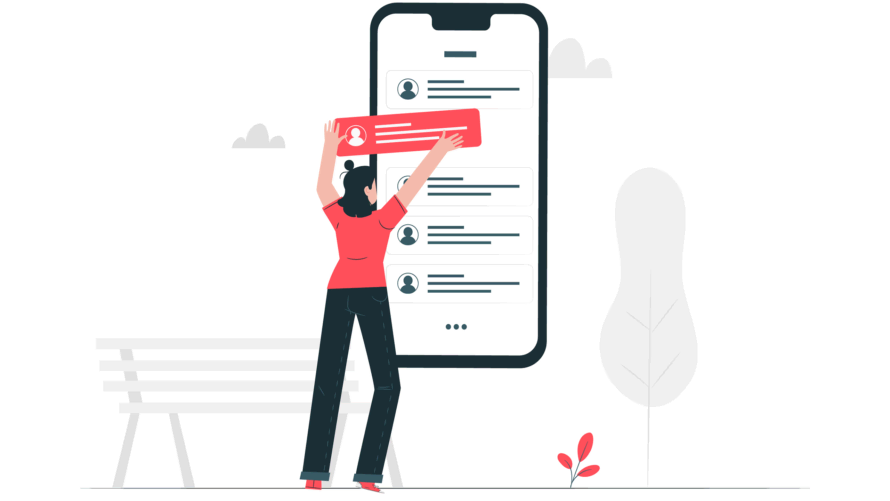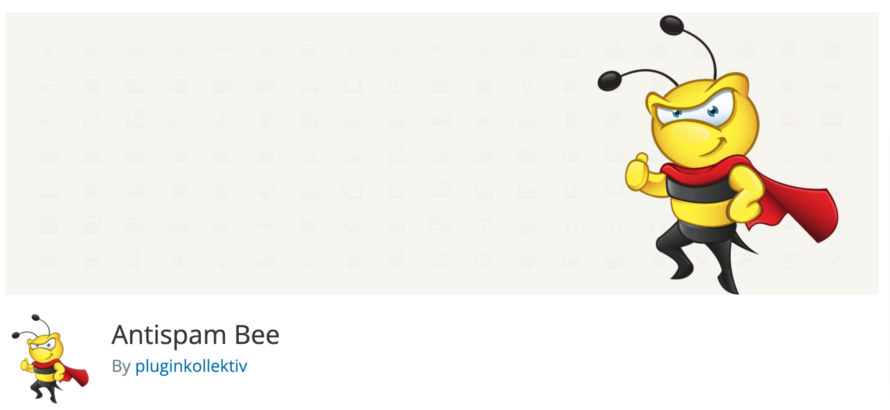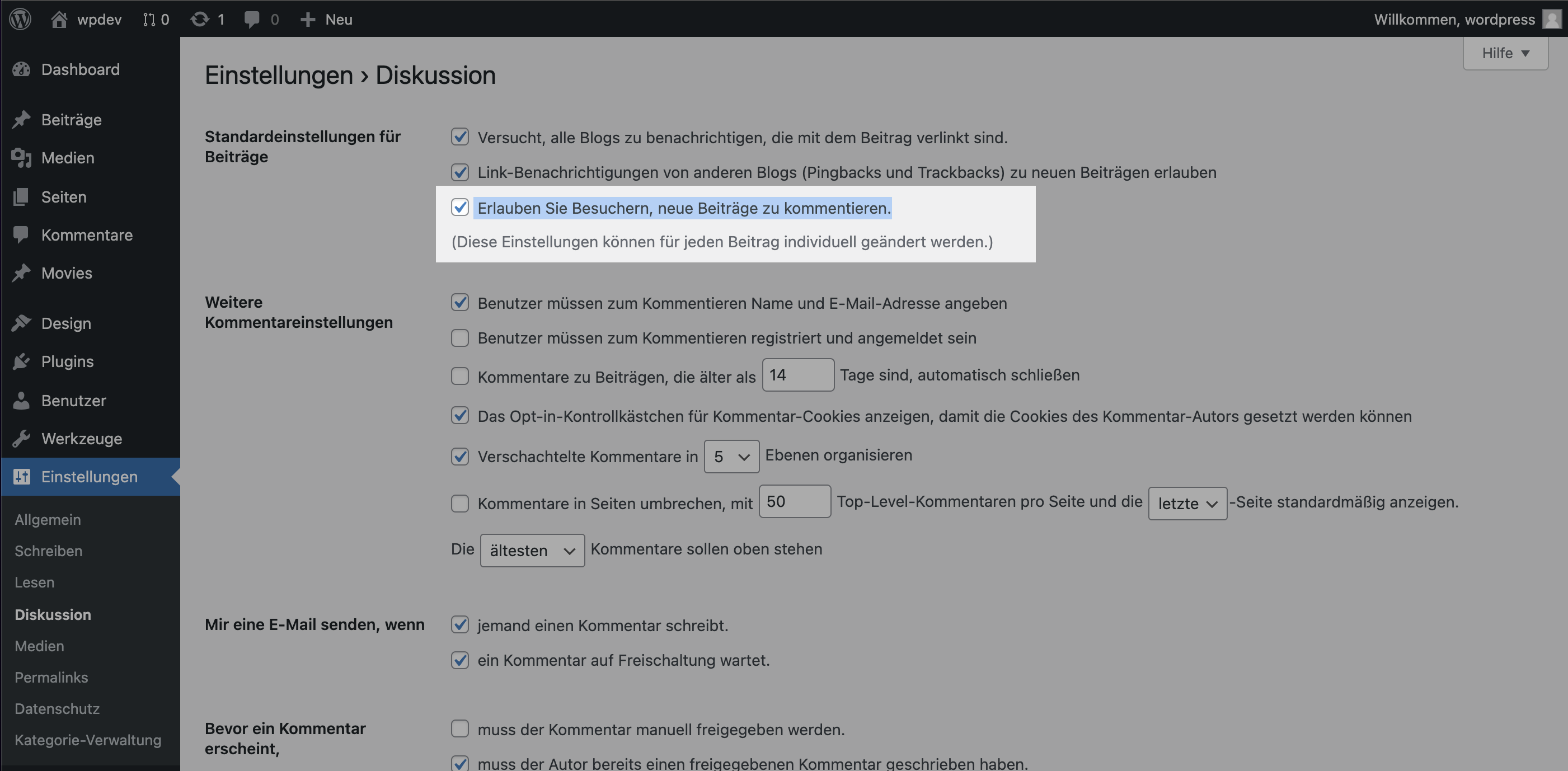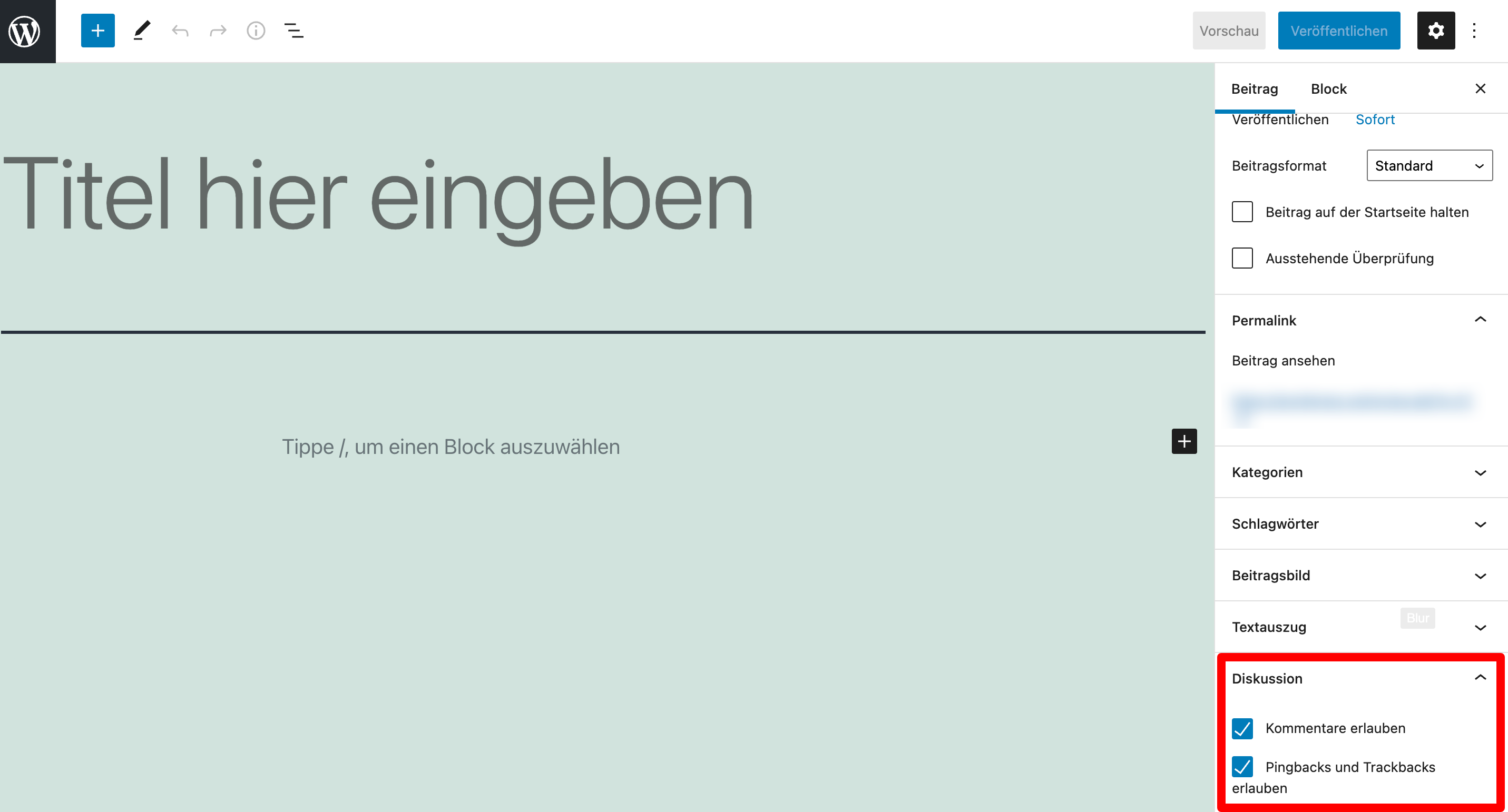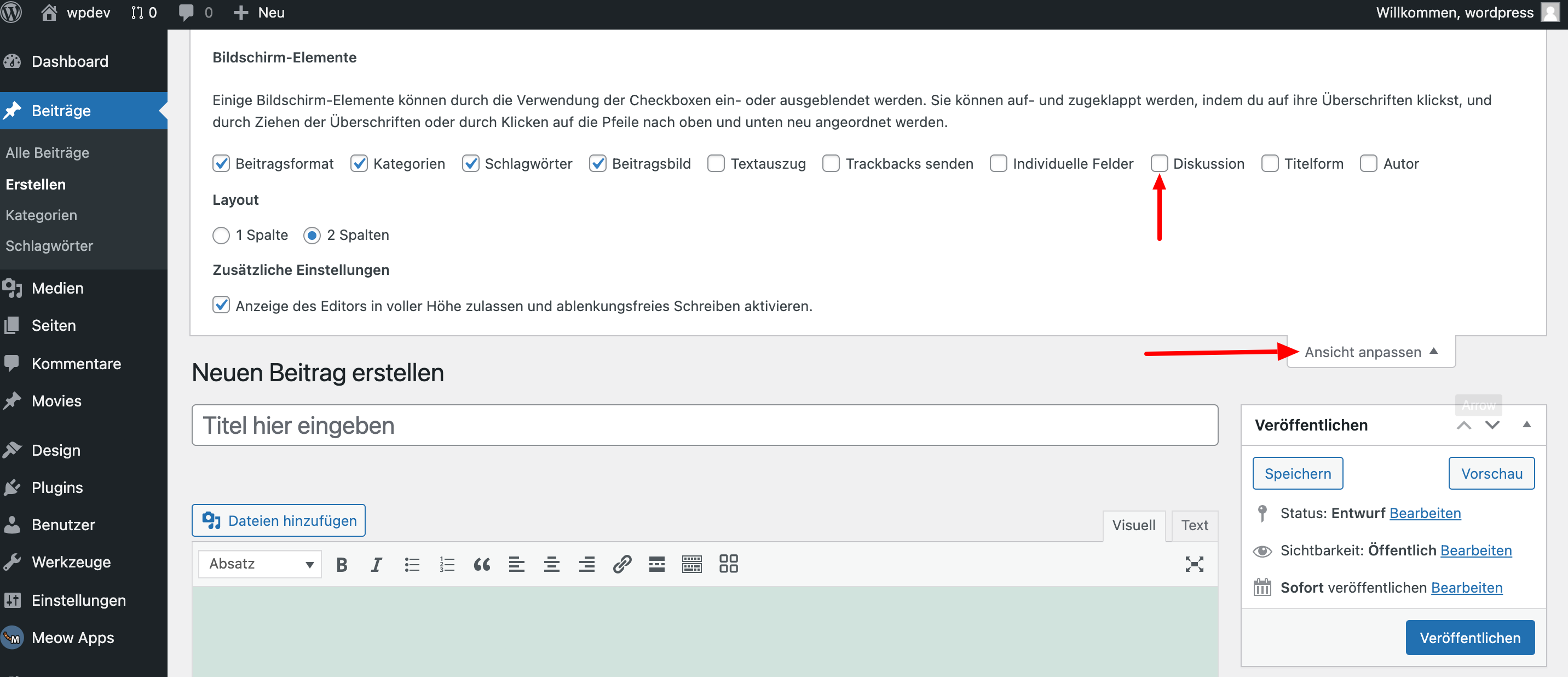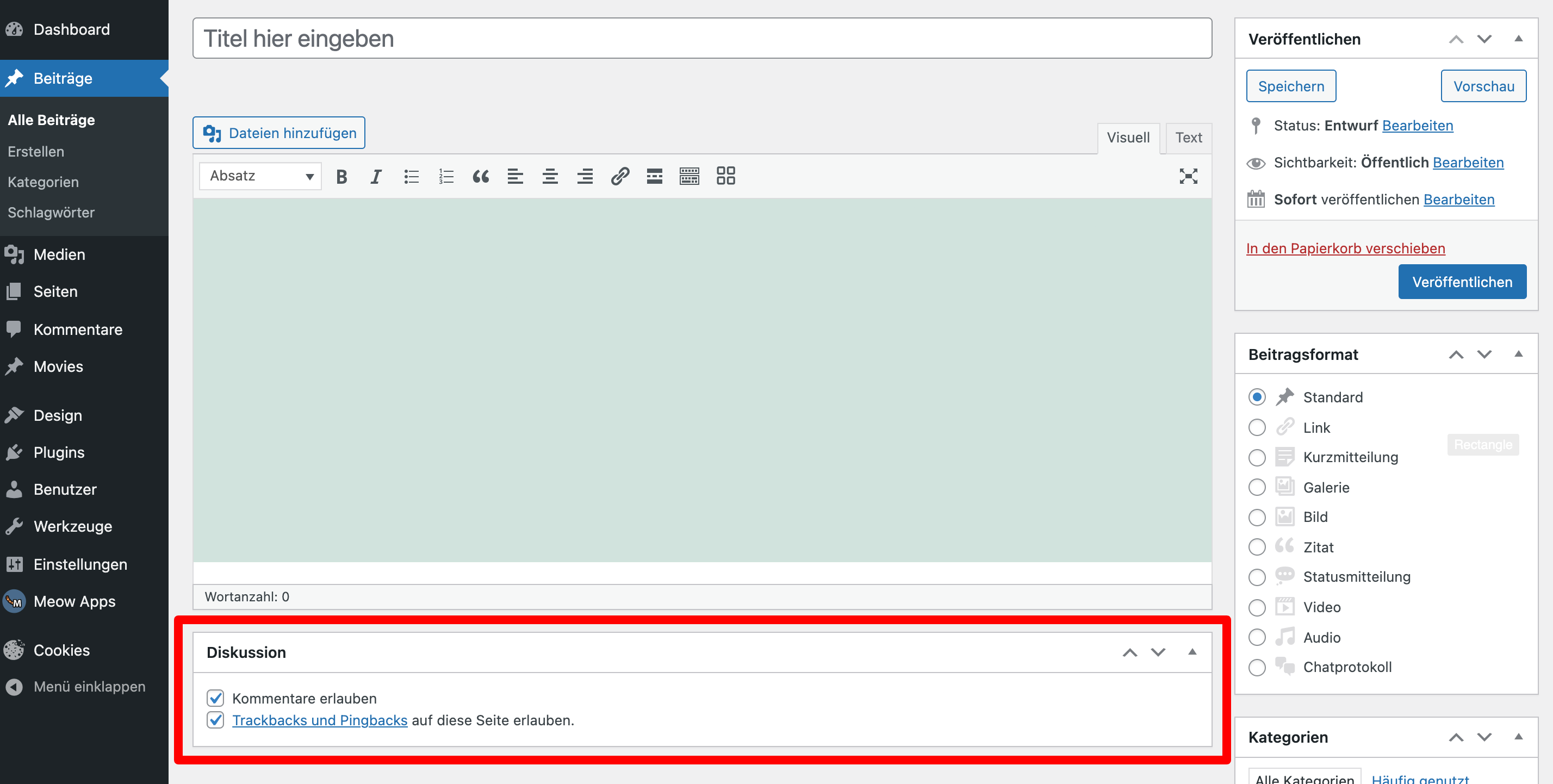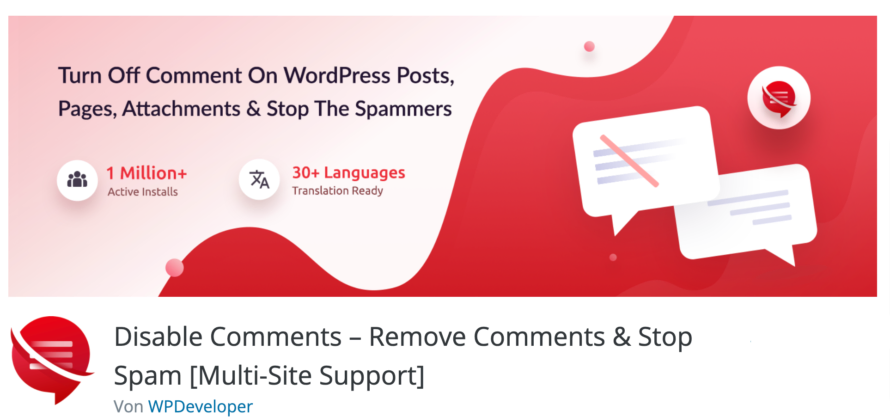Die Kommentarfunktion in WordPress ist super. Warum? Nun, sie ermöglicht den gegenseitigen Austausch von Meinungen, Gedanken, Ideen und konstruktiver Kritik. Außerdem können Kommentare die Popularität einer Website bzw. eines Blogs immens ankurbeln. Daher sind Kommentare insbesondere für Blogger Gold wert.
Aber nicht jeder möchte Kommentare auf der eigenen Website erlauben – so auch du. Daher bist du bestimmt hier bei uns gelandet. Und genau deshalb werden wir dir in diesem Artikel erklären, wie du Kommentare in WordPress ohne viel Arbeit deaktivieren kannst.
Warum solltest du Kommentare in WordPress abschalten?
Interaktion schön und gut – doch nicht jeder Website-Betreiber ist daran interessiert, die Kommentarfunktion zur Verfügung zu stellen. Das Abschalten der Kommentare kann zum Beispiel als Schutz vor Spam dienen. Oder es wurde eine eigens kreierte Unterseite (z.B. ein Forum) für den Austausch eingerichtet. Oder es sieht deiner Ansicht nach nicht seriös aus. Es gibt also so einige Gründe, warum du die Kommentarfunktion abschalten wollen würdest.
Insbesondere wenn du kein Blogger bist, hast du höchstwahrscheinlich wenig Interesse daran, Kommentare auf deiner Website zuzulassen.
Außerdem bist du als Website-Betreiber verpflichtet deine Kommentarsektion zu moderieren. Wenn du Kenntnis darüber erlangst, dass in einem Kommentar Rechte verletzt werden (z.B. illegale Uploads oder Beleidigung), dann bist du als Website-Betreiber für dessen Prüfung und ggf. Löschung verantwortlich. Machst du das nicht, kommst du für den Kommentar in die Mithaftung.
Spam-Schutz in den Kommentaren
Leider sind Blogs oft ein gefundenes Fressen für Spam-Kommentare. Ein Spam-Kommentar beinhaltet meist einen Link oder Werbung einer fremden Website und kann somit die Nutzererfahrung der eigenen Website negativ beeinträchtigen. Zudem sind sie alles andere als konstruktiv und können im schlimmsten Fall auch schädliche Weiterleitungen oder Inhalte enthalten.
Selbstverständlich gibt es auch hierfür ein WordPress-Plugin – und sogar kostenlos 😉 Und zwar handelt es sich um das Plugin AntiSpam-Bee.
Das WordPress-Plugin ist ein toller Helfer im Kampf gegen Spam-Kommentare. Es ist schnell eingerichtet und einfach zu bedienen. Ein weiteres Plus ist die Datenschutzfreundlichkeit des Plugins, denn es werden keine personenbezogenen Daten an Server von Dritten weitergeleitet.
👉 Wie genau das AntiSpam-Plugin funktioniert und welche Einstellungen es gibt, erklären wir dir in unserem Artikel über DSGVO-Plugins für eine rechtssichere WordPress-Website.
So kannst du die Kommentarfunktion in WordPress ausschalten
Im Folgenden zeigen wir dir, wie du Kommentare in deiner WordPress-Installation ganz einfach und unkompliziert abschalten kannst.
Ein wichtiger Hinweis an dieser Stelle: Global kannst du bis dato Kommentare in WordPress nur für neue Beiträge ausschalten. Das ist leider doof. Daher zeigen wir dir die folgenden Optionen:
- Kommentarfunktion in WordPress global deaktivieren
- Kommentarfunktion für einzelne Beiträge deaktivieren
Kommentarfunktion in WordPress global deaktivieren (für neue Beiträge)
Starten wir mit der ersten Option: dem Ausschalten aller Kommentare in neu erstellen Beiträgen.
- Öffne dein WordPress-Backend.
- Gehe links im Menü zu Einstellungen > Diskussion.
Hier siehst du einen entsprechenden Eintrag. Nimm das Häkchen raus und speichere deine Einstellungen. Das war's!
(Du kannst darüber hinaus auch noch weitere Einstellungen vornehmen. Am besten stöberst du mal durch, was alles möglich ist.)
Der Haken hierbei: Zwar sind Besucher nicht mehr in der Lage, Beiträge zu kommentieren, allerdings gilt das nur für neue Beiträge. Wie genau du die Kommentare auch für bereits veröffentlichte Beiträge ausschalten kannst, zeigen wir dir weiter unten im Artikel.
Kommentarfunktion für einzelne (bereits existierende) Beiträge deaktivieren
Möchtest du die Kommentare nur für ausgewählte Beiträge abschalten, kannst du genauso einfach vorgehen. Wo genau du die Funktion findest, hängt von deinem Editor (Page Builder) ab. Wir zeigen dir, wie das Ganze für den Gutenberg-Editor sowie den Classic-Editor funktioniert.
Beginnen wir mit dem Gutenberg-Editor.
- Gehe hierzu wieder in dein WordPress-Backend.
- Gehe zu Beiträge und bearbeite den Beitrag, für den du die Kommentarfunktion ausschalten möchtest.
Auch hier kannst du den Haken einfach herausnehmen und anschließend auf Veröffentlichen klicken.
Sehen wir uns anschließend noch an, wie du Kommentare für ausgewählte Beiträge im Classic-Editor deaktivieren kannst.
- Öffne dein WordPress-Backend.
- Gehe zu Beiträge und bearbeite den entsprechenden Beitrag an.
- Klicke oben auf Ansicht anpassen. Jetzt klappt sich ein Menü auf.
- Setze einen Haken bei Diskussion und klicke anschließend auf Veröffentlichen.
Jetzt hast du das Diskussions-Widget zu deinem Editor hinzugefügt. Wenn du es nicht unter deinem Text-Editor platziert haben möchtest, kannst du es auch per Drag-and-Drop zu der rechten Menüleiste hinzufügen.
Hier kannst du nun den Haken bei Kommentare erlauben herausnehmen und die Änderung abspeichern.
Umgekehrt kannst du so Kommentare in WordPress auch easy cheesy wieder aktivieren.
💡Tipp: Die Bequemeren unter uns können diese Einstellung auch direkt in der Übersicht aller Beiträge vornehmen. Hierzu fährst du einfach mit der Maus über den entsprechenden Beitrag in der Übersicht und klickst auf Quick Edit. Jetzt öffnen sich Einstellungen, die du vornehmen kannst – unter anderem auch Kommentare erlauben bzw. nicht erlauben. Um die Änderung zu übernehmen, klickst du einfach auf Veröffentlichen. Fertig!
(Alle) WordPress-Kommentare mithilfe eines Plugins deaktivieren
Da es dir in WordPress selbst nicht möglich ist, Kommentare für alle Beiträge auf einmal zu deaktivieren, haben sich fleißige Entwickler selbstverständlich auch diesem Problem angenommen und Plugins ins Leben gerufen.
Ein sehr beliebtes Plugin, um Kommentare in WordPress zu deaktivieren, ist Disable Comments.
"Disable Comments" ist – wie der Name bereits verrät – dafür zuständig, Kommentare zu deaktivieren. Du kannst beispielsweise:
- Alle Kommentar-Einstellungen global ändern
- Auswählen, welche Beiträge, Seiten oder Medien Kommentare von Website-Besuchern zulassen sollen
Nachdem du das Plugin installiert und aktiviert hast, findest du es unter Einstellungen > Disable Comments. Das Gute an dem Plugin ist, dass es auch auf Deutsch verfügbar ist. Zudem ist es sehr einfach zu bedienen und selbst erklärend, sodass du im Nu von dir gewünschte Einstellungen vornehmen kannst.
Aber Achtung: Sobald du das Plugin deaktivierst, werden logischerweise alle Einstellungen wieder rückgängig gemacht. Das heißt, dass beispielsweise alle Kommentare wieder aktiviert werden.